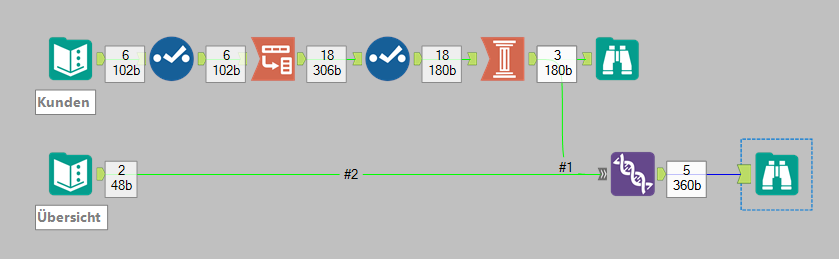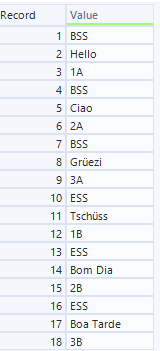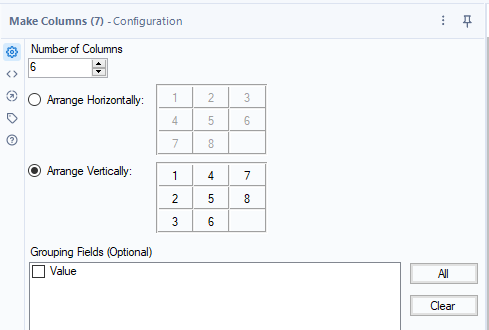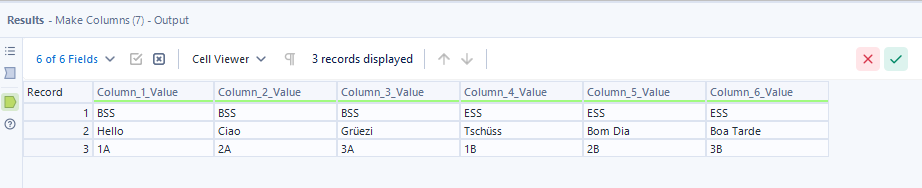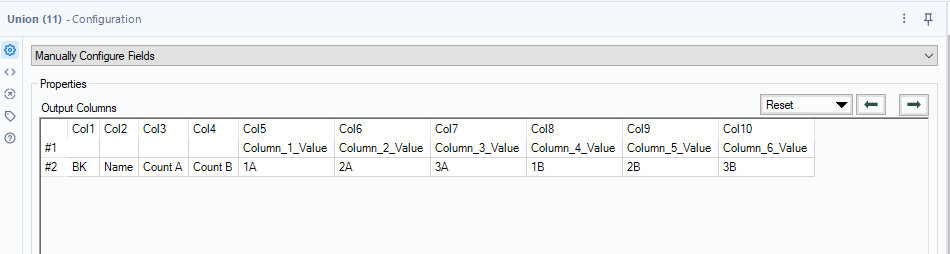Forum - Deutsch
Suchen Sie nach Antworten, stellen Sie Fragen und teilen Sie Ihr Alteryx-Wissen.- Community
- :
- Community
- :
- Teilnehmen
- :
- Forum
- :
- Neue Zeile hinzufügen
Neue Zeile hinzufügen
- RSS-Feed abonnieren
- Thema als neu kennzeichnen
- Thema als gelesen kennzeichnen
- Diesen Thema für aktuellen Benutzer floaten
- Lesezeichen
- Abonnieren
- Stummschalten
- Drucker-Anzeigeseite
- Als neu kennzeichnen
- Lesezeichen
- Abonnieren
- Stummschalten
- RSS-Feed abonnieren
- Kennzeichnen
- Moderator informieren
Hallo zusammen
Ich möchte die Übersicht Tabelle erweitern mit der Kunden Tabelle. Ergebnis siehe unten die Finale Tabelle.
Übersicht Tabelle
| BK | Name | Count A | Count B | 1A | 2A | 3A | 1B | 2B | 3B |
| 1 | Alpha | 3 | 0 | X | X | X | |||
| 2 | Bravo | 1 | 1 | X | X |
Kunden Tabelle
| Kunde | Name | Gruppe |
| 1A | Hello | BSS |
| 2A | Ciao | BSS |
| 3A | Grüezi | BSS |
| 1B | Tschüss | ESS |
| 2B | Bom Dia | ESS |
| 3B | Boa Tarde | ESS |
Finale Tabelle
| BSS | BSS | BSS | ESS | ESS | ESS | ||||
| Hello | Ciao | Grüezi | Tschüss | Bom Dia | Boa Tarde | ||||
| BK | Name | Count A | Count B | 1A | 2A | 3A | 1B | 2B | 3B |
| 1 | Alpha | 3 | 0 | X | X | X | |||
| 2 | Bravo | 1 | 1 | X | X |
- Als neu kennzeichnen
- Lesezeichen
- Abonnieren
- Stummschalten
- RSS-Feed abonnieren
- Kennzeichnen
- Moderator informieren
Hallo @RolandG,
zwei kleine grundsätzliche Tipps vorab. Es hilft uns in der Community immer sehr wenn du uns auch zeigst was du bereits versucht hast, damit wir nicht ggf. in der gleichen Sackgasse landen und/oder vielleicht sogar auf einem Ansatz aufbauen können. Manchmal fehlt ja doch nur eine Kleinigkeit. Ebenso würde es helfen wenn du die Beispieldaten als Datei (Excel / YXDB) anhängst, dann kann man direkt damit loslegen und ist nicht noch am kopieren / abtippen.
Nun aber zum eigentlichen Problem. Mit 1-2 Kniffen lässt es sich gut lösen:
Workflow:
Output:
(Beim Speichern nach Excel würde man einfach die Überschriften Zeile ignorieren lassen)
Erklärung:
- Im Grunde müssen wir nur die Kunden-Daten anpassen. Die Übersicht ist ja bereits im richtigen Format.
- Damit wir es leichter haben, habe ich im Select-Tool die Reihenfolge der Spalten geändert, so dass die der Reihenfolgen "von oben nach unten" aus deinem Wunschergebnis entsprechen: Sprich: Gruppe, Name, Kunde
- Danach nutzen wir das Transpose Tool um alle Informationen in einzelnen Zeilen zu kippen und nehmen ein Select Tool um nur noch die einzelnen Werte übrig zu lassen. Das sieht dann wie folgt aus:
- Die eigentliche Magie passiert danach im "Make Columns" Tool. Dieses erlaubt es uns die Daten auf Spalten zu verteilen. Ich nutze dazu die Einstellung "6 Spalten" und "Vertical anordnen". Dadurch ordnet er die ersten 3 Werte in Spalte 1, die nächste in 2, usw.
- Zu guter letzt nehmen wir ein Union Tool um die Daten zusammenzuführen. Ich war etwas faul, deswegen habe ich die manuelle Konfiguration genommen, theoretisch wäre es sinnvoller die Spalten vorher ordentlich zu benennen und das ganze mit der automatischen oder positions-bezogenen Zusammenführung zu machen.
Für den Output würde ich dann bspw. bei Excel einfach die Option "Skip Field Names" setzen, dann hast du genau dein Wunschformat. Damit du es leichter nachvollziehen kannst, habe ich dir den fertigen Workflow auch angehängt.
Viele Grüße & einen guten STart in den Tag
Alex
-
2020
1 -
ABB
1 -
ACE
5 -
ACE Program
1 -
ACE Programm
1 -
ADAPT
1 -
AGCO
1 -
Agenda
3 -
ALTER.NEXT
1 -
Alteryx
1 -
Alteryx Designer Expert
1 -
Alteryx User Groups
1 -
Alteryx: Inhalt einer Zelle leeren und mit neuem Datensatz füllen
1 -
Analytics
1 -
Ask me anything
1 -
Ausgabedaten
1 -
Auswählen
1 -
Beiträge
1 -
Big Data
1 -
blog
2 -
cachen
1 -
Community Manager
1 -
COVID-19
1 -
Customer
1 -
Data Analyse
1 -
Data Cleansing
1 -
Data Festival
1 -
Data Science Portal
1 -
Data Scientist
1 -
Data Women
1 -
Datenvorbereitung
1 -
Datum Uhrzeit
1 -
Dean Stoecker
1 -
Designer
7 -
deutsche user group
1 -
Dynamische Eingabe
1 -
Eingabedaten
1 -
Einmalig
1 -
encoding
1 -
Error
1 -
Event
4 -
Events
3 -
Excel-Tabelle
1 -
Fachtagung
1 -
Felderanhängen
1 -
Filter
1 -
Formel
1 -
Formula Tool
1 -
forum
1 -
Frage
1 -
future of Data Analytics
1 -
Fuzzy Übereinstimmung
1 -
Herunterladen
1 -
Ideen
1 -
Input
1 -
Inserting New Rows
1 -
Inspire
2 -
Inspire EMEA
1 -
Interaktive Lektionen
1 -
IT
1 -
Jahrzehnt
1 -
JUNI
1 -
Kreuztabellen
1 -
Kundendaten
1 -
lernen
1 -
Libby Duane Adams
1 -
live
1 -
Machine Learning
1 -
Macro
1 -
Mehrzeilige Formel
1 -
normalizing
1 -
On-demand
2 -
Output
1 -
Output Data
1 -
post schreiben
1 -
Python
2 -
Rename and standardise
1 -
Reporting
3 -
Reporting in Designer
1 -
reporting tools
1 -
Retail
1 -
Run Command
1 -
SANTALYTICS 2020
1 -
Scheduler
2 -
Self Service Analytics
1 -
Sharepoint
1 -
Siemens
1 -
Sortierung
1 -
split values to columns
1 -
StephJ
1 -
Steueranalyse
1 -
Steuerprozesse
1 -
Stichproben
1 -
Suchen Ersetzen
1 -
Summarize
1 -
Supply Chain
1 -
Swiss
1 -
Switzerland
1 -
Tax Processes
1 -
Tax Transformation
1 -
Text in Spalten aufteilen
1 -
Texteingabe
1 -
Time Series
1 -
Tipps Tuesday
1 -
Tipps und Tricks
2 -
Tips + Tricks
2 -
Tips and Tricks
4 -
Tool Mastery Serie
2 -
Top Autoren
2 -
Umstellung
1 -
Update
1 -
User Group
3 -
user group meeting
3 -
Virtual Solution Center
1 -
Virtual Solutions Center
1 -
Webinar
6 -
Webinare
1 -
Willkommen
1 -
Workflow
2 -
Workflows
1 -
Wöchentliche Challenges
1 -
XML
1 -
Zeitreihe
1 -
Zertifizierung
1 -
Zusammenfassen
1 -
Zusammenfassung
1 -
Zusammenführung
1 -
Zürich
1 -
übergeordneten Daten
1
- « Vorherige
- Nächste »